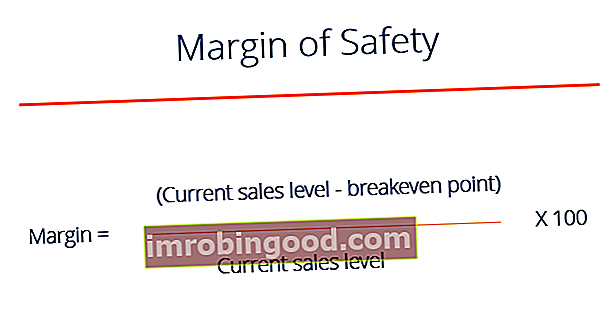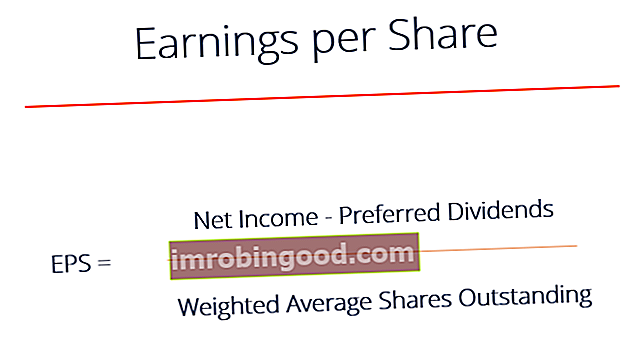Funkcija FALSE ir klasificēta Excel loģisko funkciju sadaļā. Funkcija atgriež loģisko vērtību FALSE. Tas ir tikpat labi, kā Excel lapā ierakstīt FALSE.
Veicot finanšu analīzi Finanšu analītiķa darba apraksts Tālāk sniegtais finanšu analītiķa amata apraksts sniedz tipisku visu prasmju, izglītības un pieredzes piemēru, kas jāpieņem darbā analītiķa darbā bankā, iestādē vai korporācijā. Veiciet finanšu prognožu, pārskatu un darbības metrikas izsekošanu, analizējiet finanšu datus, izveidojiet finanšu modeļus, šī funkcija kļūst noderīga, ja mēs to izmantojam ar TRUE funkciju. Piemēram, mēs to varam izmantot, ja vēlamies salīdzināt dažas šūnas. To var izmantot ar citām loģiskām funkcijām, piemēram, IF, IFERROR utt. Funkcija tika ieviesta Excel 2000 versijā un ir pieejama visās jaunākajās versijās.
Formula
= FALSE ()
Funkcijas FALSE sintaksei nav nepieciešami parametri vai argumenti. Funkcija atgriež vērtību FALSE.
Kā lietot FALSE programmā Excel?
Funkcija FALSE ir programmā Excel iebūvēta funkcija. Lai saprastu funkcijas lietojumu, ņemsim vērā dažus piemērus:
1. piemērs
Apskatīsim šo piemēru:
Ja Excel šūnā ierakstām = FALSE (), kā parādīts zemāk, rezultāts tiek iegūts kā FALSE.

Funkciju var ievadīt arī tieši šūnā. Pat ja mēs nepievienojam iekavas, tā atgrieztu Būla vērtību FALSE.
2. piemērs
Apskatīsim vēl vienu piemēru:
Pieņemsim, ka mēs vēlamies rezultātu kā nepatiesu, ja A1 nav vienāds ar 1. Izmantojamā formula būtu = IF (A11, FALSE ()). Mēs iegūsim šādu rezultātu:

Vērtību FALSE varam ievadīt arī tieši šūnās un formulās, neizmantojot šo funkciju. Piemēram:
= IF (A11, FALSE)
Ja nosacījums ir izpildīts, Excel abos mūsu norādītajos piemēros atgriež FALSE. Ja nosacījums nav izpildīts, Excel abos piemēros atgriež vērtību TRUE.
Noklikšķiniet šeit, lai lejupielādētu Excel faila paraugu
Papildu resursi
Paldies, ka izlasījāt Finanšu rokasgrāmatu par svarīgām Excel funkcijām! Atvēlot laiku šo funkciju apguvei un apgūšanai, jūs ievērojami paātrināsiet finanšu analīzi. Lai uzzinātu vairāk, skatiet šos papildu finanšu resursus:
- Excel funkcijas finansēm Excel finansēm Šajā Excel for Finance rokasgrāmatā būs iemācītas 10 labākās formulas un funkcijas, kas jums jāzina, lai būtu lielisks finanšu analītiķis programmā Excel. Šajā rokasgrāmatā ir piemēri, ekrānuzņēmumi un detalizēti norādījumi. Galu galā lejupielādējiet bezmaksas Excel veidni, kas ietver visas finanšu funkcijas, kas ietvertas apmācībā
- Advanced Excel Formulas kurss
- Advanced Excel formulas, kas jums jāzina Advanced Excel formulas, kas jāzina Šīs uzlabotās Excel formulas ir kritiski svarīgas, lai zinātu, un jūsu finanšu analīzes prasmes pārcels uz nākamo līmeni. Advanced Excel funkcijas, kas jums jāzina. Uzziniet 10 labākās Excel formulas, kuras regulāri lieto visi pasaules klases finanšu analītiķi. Šīs prasmes uzlabos jūsu darbu izklājlapās jebkurā karjerā
- Excel saīsnes datoriem un Mac Excel saīsnes PC Mac Excel saīsnes - vissvarīgāko un izplatītāko MS Excel saīsņu saraksts PC un Mac lietotājiem, finansēm, grāmatvedības profesijām. Īsinājumtaustiņi paātrina modelēšanas prasmes un ietaupa laiku. Uzziniet rediģēšanu, formatēšanu, navigāciju, lenti, īpašo ielīmēšanu, datu apstrādi, formulu un šūnu rediģēšanu un citus saīsnes